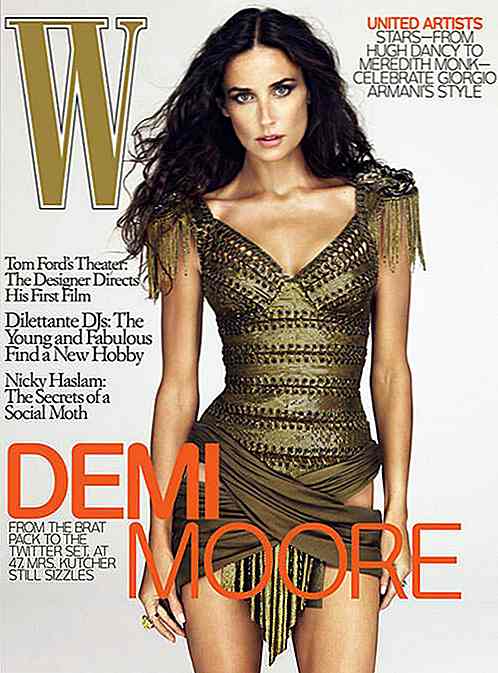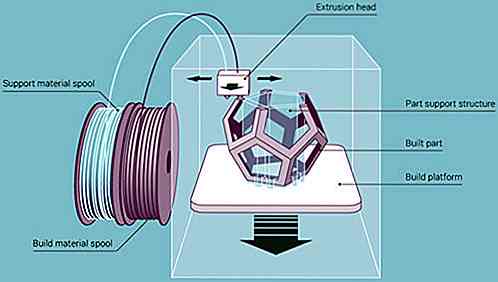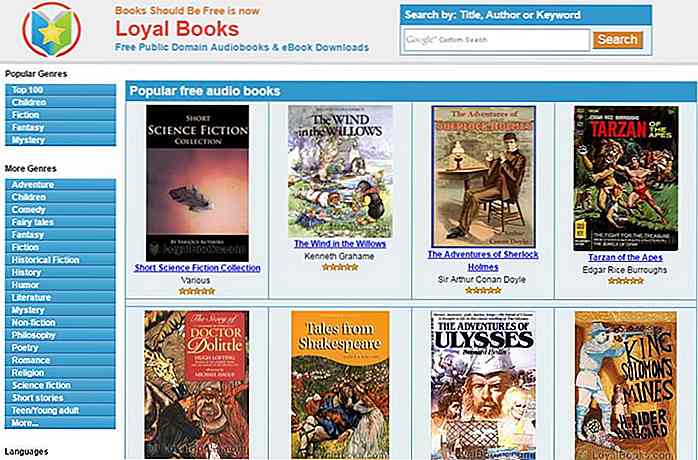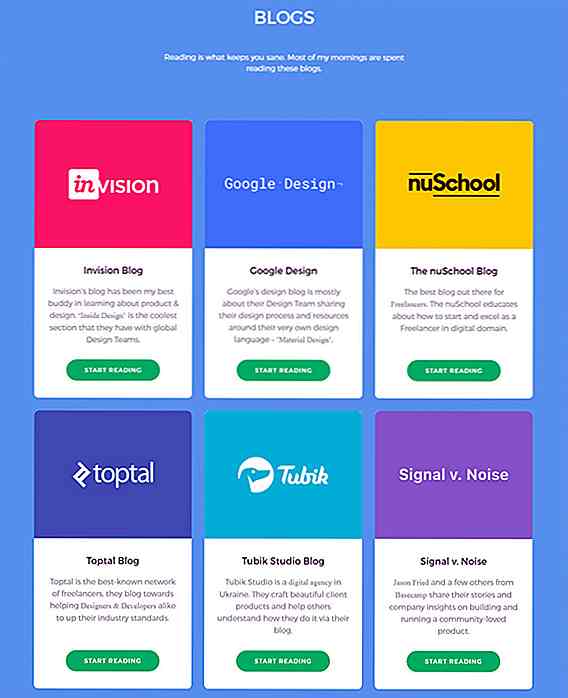de.hideout-lastation.com
de.hideout-lastation.com
15 Essential Twitch Tipps und Tricks, die Sie wissen sollten
Twitch ist eine der beliebtesten Plattformen für das Ansehen von Live-Videos. Obwohl es als Game-Streaming-Dienst begann, bietet es jetzt alles, von Wiederholungen klassischer Shows bis zu Sendungen von Künstlern, Spielern und wem nicht.
Twitch wurde entwickelt, um Streamern und Zuschauern eine tolle Erfahrung zu bieten und bietet viele Funktionen, um einige davon nicht zu verpassen. Das heißt, wenn Sie einer seiner Benutzer sind, dann ist dieser Beitrag für Sie gewidmet. Hier werde ich über die Tipps und Tricks sprechen, um Twitch als Betrachter zu nutzen.
Freebies & Beute
Verdienen Tropfen (Werbegeschenke)
Drops sind eine neue Möglichkeit, Spiel-Freebies zu verdienen, um deine Lieblings-Streamer auf Twitch zu sehen. Diese werden normalerweise von einem Spieleentwickler aktiviert, und Sie müssen Ihr Spielkonto mit Twitch verknüpfen, um Drops zu erhalten.
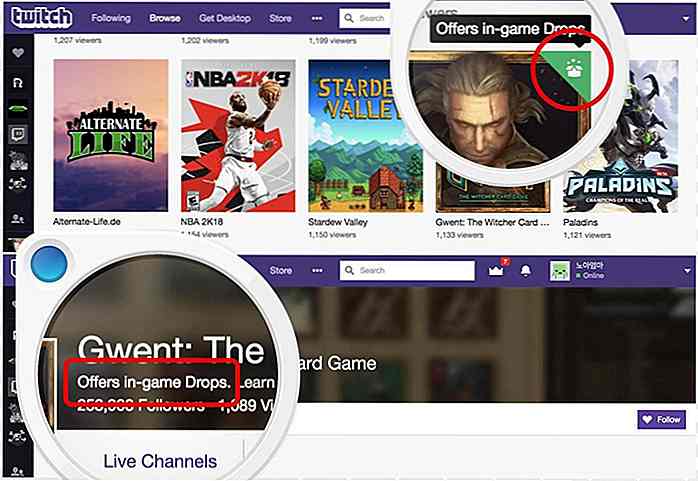 Während des Surfens können Sie nach Drops suchen - sie sind beim Durchsuchen, Spiel (wie Sie im obigen Bild sehen können) und Kanalseiten (wie im unteren Bild zu sehen) sichtbar. Sie können auf diese Symbole / Links klicken, um sich für Drops zu entscheiden, aber Sie müssen zuerst Ihr Spielkonto verknüpfen. und wenn nötig, wird Twitch Sie benachrichtigen und dasselbe fragen. Nachdem du es verlinkt hast, kannst du den Stream sehen, um Drops zu verdienen.
Während des Surfens können Sie nach Drops suchen - sie sind beim Durchsuchen, Spiel (wie Sie im obigen Bild sehen können) und Kanalseiten (wie im unteren Bild zu sehen) sichtbar. Sie können auf diese Symbole / Links klicken, um sich für Drops zu entscheiden, aber Sie müssen zuerst Ihr Spielkonto verknüpfen. und wenn nötig, wird Twitch Sie benachrichtigen und dasselbe fragen. Nachdem du es verlinkt hast, kannst du den Stream sehen, um Drops zu verdienen.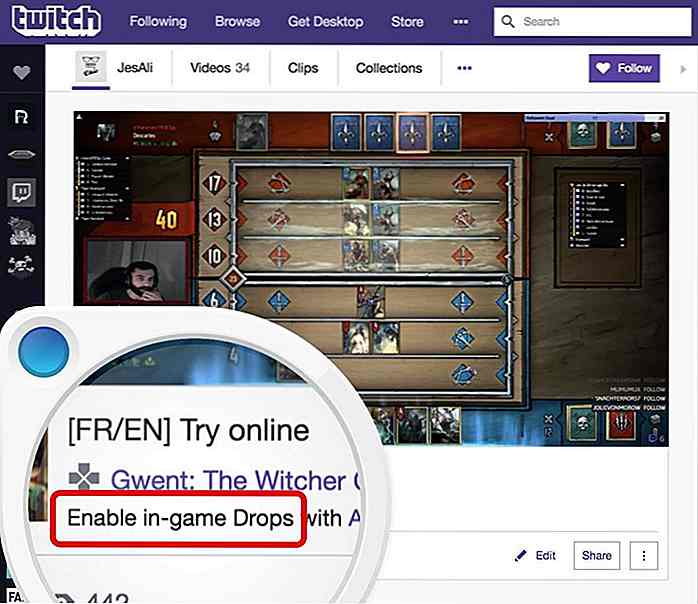 Chat-Funktionalität
Chat-Funktionalität Erscheint offline in Chats
Wenn Sie Ihren Online-Status vor allen anderen auf Twitch verbergen möchten, müssen Sie Folgendes tun: Klicken Sie auf Ihr Profilsymbol in der oberen rechten Ecke und klicken Sie auf Unsichtbar . Es wird deinen Status vor allen verstecken, einschließlich Freunden und hört auf, deine Aktivität vorübergehend auch von deinen Freunden zu teilen .
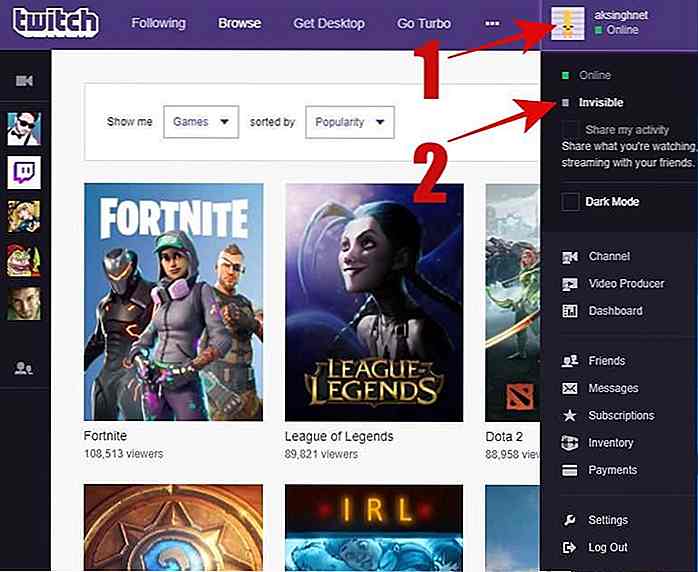 Blockiere einen Nutzer im Chat
Blockiere einen Nutzer im Chat Wenn Sie die Nachrichten eines Benutzers in einem Chat, dessen Moderator Sie nicht sind, nicht mögen, können Sie den Benutzer einfach daran hindern, keine Nachrichten mehr von ihm zu empfangen . Sie müssen auf seinen Benutzernamen klicken und dann auf seiner Benutzerkarte auf die Schaltfläche "Benutzer blockieren" (Chat-Symbol) klicken . Das ist alles, Sie werden keine Nachrichten mehr von ihm erhalten.
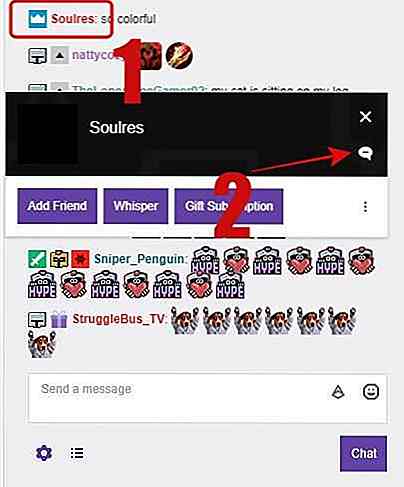 Chat-Protokoll auf Mobilgerät anzeigen
Chat-Protokoll auf Mobilgerät anzeigen Obwohl Twitch seine mobile App mit Chatfunktionalität anbietet, löscht es den Chat, sobald Sie den Kanal wechseln oder die App schließen. Wenn Sie diese Funktion hassen und andere Messaging-Apps wie Facebook Messenger und WhatsApp beneiden, die Ihren Chat-Verlauf lokal halten, dann ist dieser Trick nur für Sie.
Der Trick ist, TChat für Twitch zu verwenden - es ist eine App von Drittanbietern für Android, die entwickelt wurde, um die Chat-Funktionalität der offiziellen App zu verbessern. Außerdem können Sie Live-Streams und Live-Chat in mehreren Kanälen ansehen .
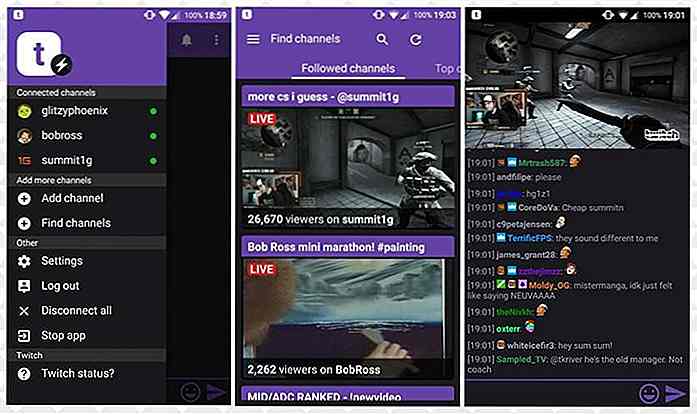 Aktivieren Sie nicht stören
Aktivieren Sie nicht stören Falls Sie von den neuen Nachrichten überwältigt sind und Ihren Lieblings-Streamer nicht sehen können, können Sie sich in den "Nicht stören" -Modus versetzen, um das neue Flüstern stumm zu schalten. Sie können auf die Optionsschaltfläche (Zahnradsymbol) in der Whispers-Box klicken und die Option "Nicht stören" auswählen, um sie zu aktivieren.
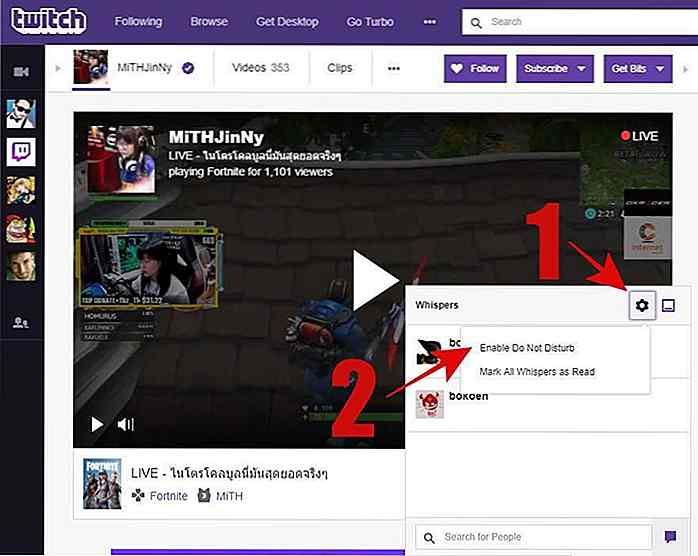 Toggle Chat und Side-Nav
Toggle Chat und Side-Nav Obwohl die Kanalseiten intuitiv sind, habe ich das Gefühl, dass sie viel mehr Elemente als nötig anzeigen. Glücklicherweise kann man die Navigationsleiste auf der linken Seite und den Chatbereich auf der rechten Seite verstecken, um die Videogröße zu vergrößern .
Wie man sie zeigt / versteckt? In der Kopfzeile des Kanals sehen Sie links und rechts auf beiden Seiten. Sie können auf die linke Schaltfläche klicken, um die Seitennavigation ein- und auszublenden, und auf die rechte Schaltfläche, um den Chatabschnitt ein- oder auszublenden. Normalerweise verstecke ich die Seitennavigation zum Chatten und betrachte gleichzeitig ein erweitertes Video .
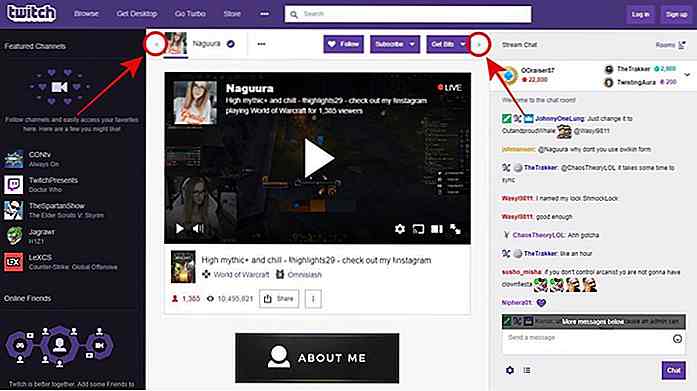 Pop-out den Chat-Bereich
Pop-out den Chat-Bereich Wenn Sie in einem speziellen Fenster chatten möchten, dann ist dieser Trick für Sie. Klicken Sie in der linken unteren Ecke des Chatbereichs auf das Zahnradsymbol und wählen Sie " Pop-up" . Jetzt können Sie in einem eigenen Fenster ohne Ablenkungen chatten.
Ich finde diesen Trick sehr nützlich, wenn er mit dem folgenden Trick verwendet wird, um den Videoplayer ebenfalls zu öffnen. Es erlaubt mir, das Live-Spiel auf einem Monitor zu sehen und den Chat-Bereich auf dem anderen Monitor zu sehen, was meine Gesamterfahrung verbessert.
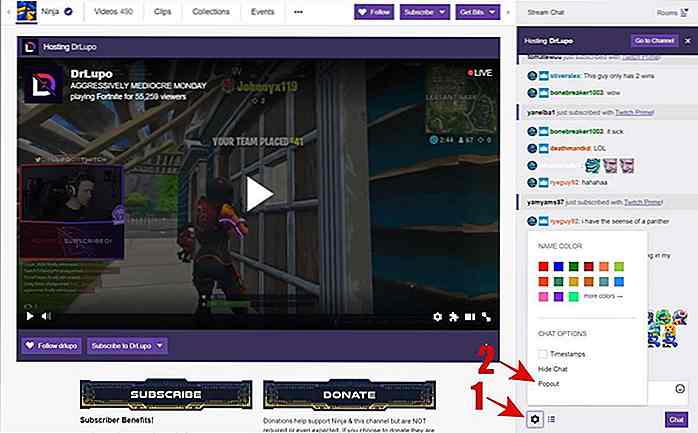 Video Funktionalität
Video Funktionalität Pop-out den Videoplayer
Wenn Sie nur das Live-Spiel sehen möchten und die Seite einschließlich anderer Details ausblenden möchten, können Sie in den Vollbildmodus wechseln. Was aber, wenn Sie das Video in einem anderen Fenster anzeigen möchten?
Klicken Sie in einer solchen Situation auf das Optionsfeld (Zahnradsymbol) des Videoplayers, wählen Sie den Optionsnamen " Popout Player ", und das Video wird in einem neuen Fenster angezeigt .
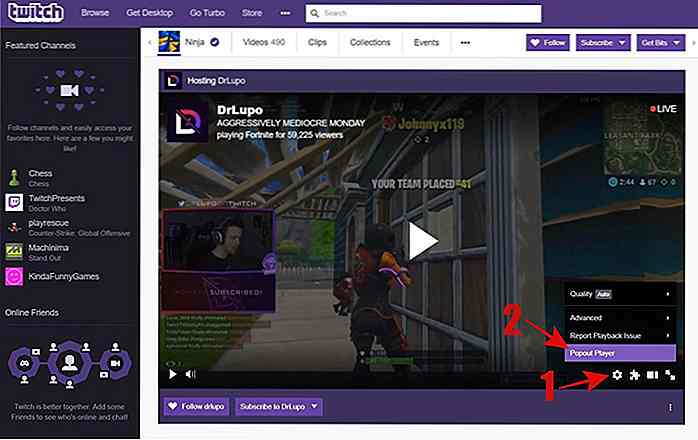 Erstellen und teilen Sie einen Clip
Erstellen und teilen Sie einen Clip Mit Twitch können Sie einen Clip Ihres Lieblingsmoments in einem Live-Streaming-Video erstellen. Aus dem Video wird ein Clip erstellt, der 25 Sekunden vor und 5 Sekunden nach der Erstellung des Clips erstellt wurde. Dies entspricht einer Standardlänge von 30 Sekunden. Sie können es auch bearbeiten, um die Länge auf maximal 60 Sekunden zu erhöhen oder zu verringern.
Klicken Sie beim Anzeigen eines Live-Streams auf die Schaltfläche " Clip" am unteren Rand des Videoplayers. Ein neuer Tab öffnet sich mit Ihrem Clip, wo Sie ihn auch benennen und bearbeiten können, um das Timing zu verbessern. Wenn Sie fertig sind, können Sie auf Veröffentlichen klicken, um den letzten Clip zu speichern. Schließlich können Sie auf die Teilen-Schaltflächen klicken, um sie in sozialen Netzwerken zu teilen .
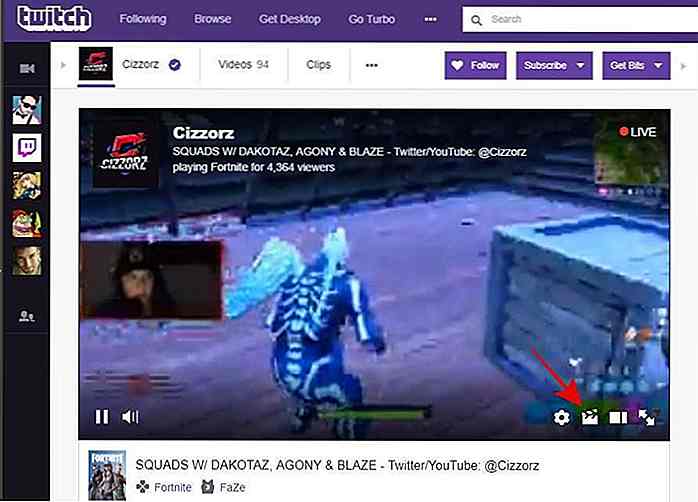 Streamen Sie auf anderen Clients
Streamen Sie auf anderen Clients Wenn Sie den Stream auf einem Drittanbieterclient oder -player anzeigen möchten, z. B. VLC Media Player, dann ist Chatty mit StreamLink die Lösung. Chatty ist ein Chat-Client von Drittanbietern für Twitch, der Twitch-spezifische Funktionen bietet.
Chatty, das in Java entwickelt wurde, ist für alle Desktop-Plattformen verfügbar. Du kannst damit Kanäle verbinden und auf Twitch chatten . Zusammen mit seinen Chat-Funktionen bietet es eine Streaming-Funktion, mit der Sie den Live-Stream in einem Live-Streaming-Client anzeigen können. Weitere Informationen zu diesem netten Trick finden Sie in der Anleitung.
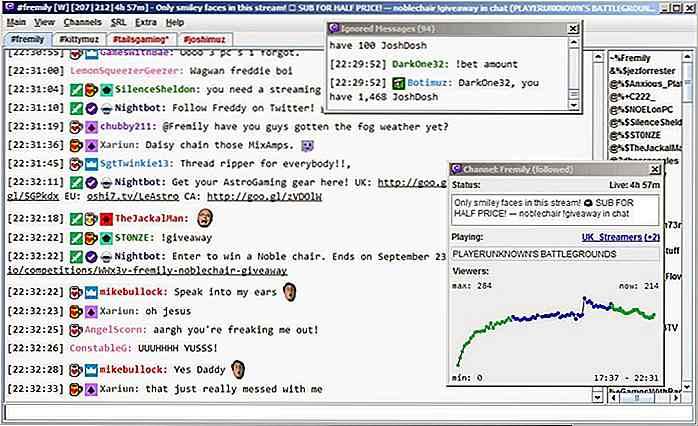 Streamen Sie einen Stream auf Ihren Fernseher
Streamen Sie einen Stream auf Ihren Fernseher Wenn Sie gerne Spiele und Videos auf dem großen Bildschirm sehen, wie ich, dann muss die Idee , einen Live-Stream auf Ihren Fernseher zu übertragen, Ihnen in den Sinn gekommen sein. Wenn das der Fall ist, ist hier die gute Nachricht: Mit diesem Trick können Sie einen Stream streamen.
Sie müssen Twitch auf einem Chrom-basierten Browser wie Google Chrome oder Vivaldi öffnen. Öffnen Sie dann einen beliebigen Livestream und klicken Sie in der rechten unteren Ecke des Videoplayers auf die Schaltfläche "Übertragen" . Wähle schließlich dein Casting-Gerät aus, auf dem der Livestream übertragen wird, und genieße dann den Livestream auf deinem Fernseher.
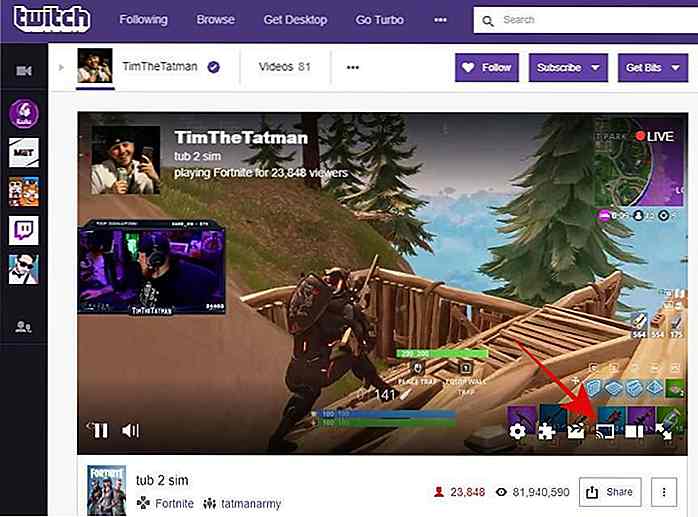 Privatsphäre & Sicherheit
Privatsphäre & Sicherheit Loggen Sie sich mit nur einem Klick ein
Wenn Sie die Login-Daten jedes Mal, wenn Sie sich anmelden möchten, nicht mögen, wie ich, können Sie mit einem Passwort-Manager Ihre Login-Daten speichern und sie automatisch für Sie eingeben. Was ist, wenn Sie keinen benutzen?
Alternativ können Sie sich mit Ihrem Facebook-Konto bei Twitch anmelden. Wechseln Sie dazu zu den Einstellungen Ihres Kontos, wechseln Sie zum Tab "Verbindungen" und klicken Sie auf Facebook auf die Schaltfläche " Verbinden" . Schließlich loggen Sie sich in Ihr Facebook-Konto ein und erlauben Twitch, auf Ihr Konto bei Facebook zuzugreifen und eine Verbindung herzustellen.
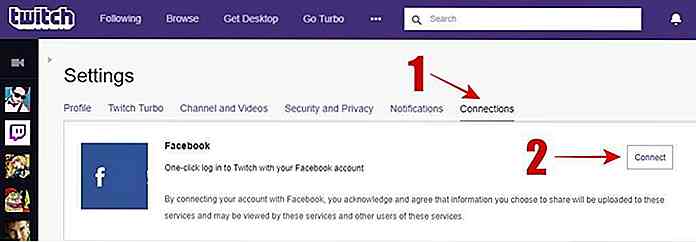 Danach können Sie sich mit nur einem Klick direkt bei Twitch anmelden, indem Sie im Login-Modaldialog auf die Schaltfläche " Mit Facebook verbinden " klicken.
Danach können Sie sich mit nur einem Klick direkt bei Twitch anmelden, indem Sie im Login-Modaldialog auf die Schaltfläche " Mit Facebook verbinden " klicken.Blockieren Sie Fremde in Chats
Twitch erlaubt es jedem, Ihnen eine Nachricht zu senden oder zu flüstern, aber wenn Sie mit dieser Einstellung nicht zufrieden sind, können Sie sie ändern. Öffnen Sie einfach die Einstellungen, wechseln Sie zum Tab "Sicherheit und Datenschutz" und schalten Sie unter Privatsphäre die Option " Flüstern von Fremden blockieren" ein, um die Kommunikation von Fremden zu blockieren.
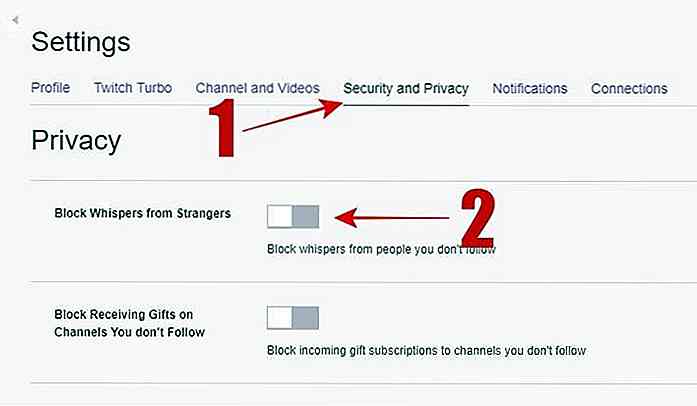 Fügen Sie eine Zwei-Faktor-Authentifizierung hinzu
Fügen Sie eine Zwei-Faktor-Authentifizierung hinzu Die Zwei-Faktor-Authentifizierung ist zum De-facto-Standard geworden, um ein Online-Konto vor unautorisierten Logins zu schützen. Es fragt nach etwas, das Sie haben (ein Telefon oder einen Schlüssel) zusätzlich zu etwas, das Sie wissen (ein Passwort), um auf Ihr Konto zuzugreifen. Das heißt, Twitch unterstützt es, und Sie können es mit diesen aktivieren:
- Öffnen Sie die Einstellungen Ihres Accounts > wechseln Sie zu "Sicherheit & Datenschutz".
- Geben Sie Ihre Telefonnummer zusammen mit der Landesvorwahl ein.
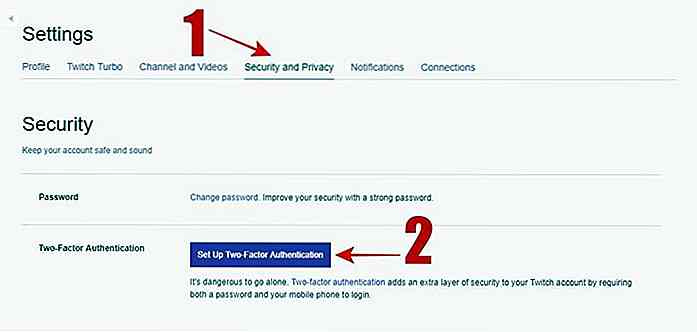 Klicken Sie auf die Schaltfläche "Zwei-Faktor-Authentifizierung einrichten".
Klicken Sie auf die Schaltfläche "Zwei-Faktor-Authentifizierung einrichten".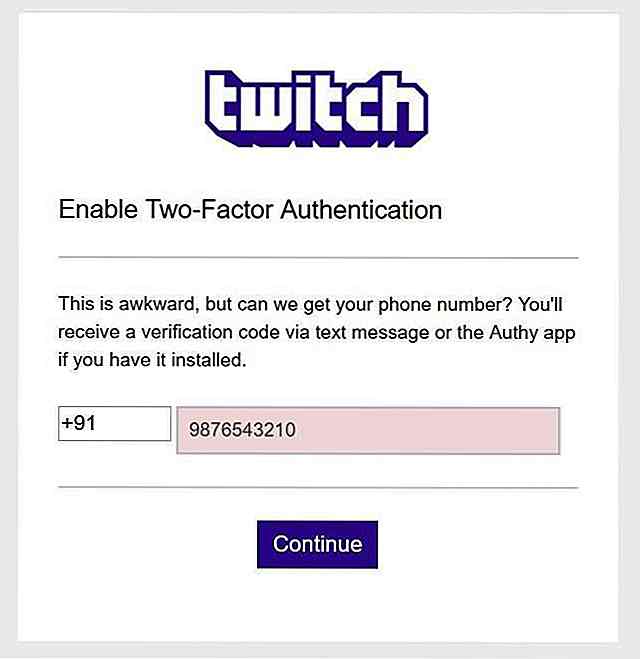 Geben Sie den Bestätigungscode ein, den Sie auf Ihrem Telefon per SMS oder mit Authy erhalten (wenn Sie Authy auf Ihrem Gerät installiert haben).
Geben Sie den Bestätigungscode ein, den Sie auf Ihrem Telefon per SMS oder mit Authy erhalten (wenn Sie Authy auf Ihrem Gerät installiert haben).Opt-out von personalisierten Anzeigen
Obwohl Twitch keine Standardoption zur Deaktivierung von interessenbezogener Werbung bietet, gibt es eine Möglichkeit, Ihre Privatsphäre zu schützen. Sie können Ihre Anzeigeneinstellungen in DAA-WebChoices und in NAI Consumer Out Out festlegen. Twitch berücksichtigt diese Auswahl bei der Schaltung von Anzeigen für Sie.
Bitte beachten Sie, dass Anzeigen, einschließlich personalisierter Anzeigen, Twitch unterstützen. Daher kann die Deaktivierung interessenbezogener Anzeigen Ihren bevorzugten Dienst schädigen .
Hier geht es um die Tipps und Tricks für Nutzer von Twitch. Was magst du am meisten an Twitch? Hab ich deinen Lieblingstipp / Trick vermisst? Bitte schreibe einen Kommentar, um eine Antwort zu senden oder schreibe direkt an @aksinghnet auf Twitter.
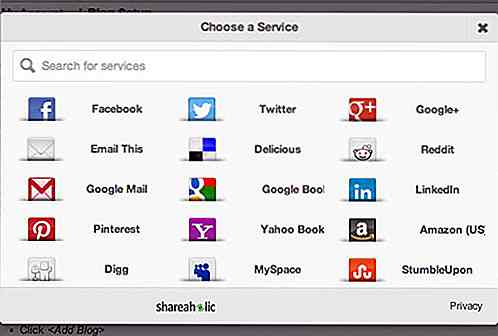
20+ Bookmarklet Alternative zu Ihren bevorzugten Erweiterungen
Wenn Ihr Browser langsam und langsam geworden ist, können Sie versuchen, das Problem zu beheben, indem Sie unnötige Erweiterungen deaktivieren oder entfernen (bei Add-Ons je nach verwendetem Browser). Wenn Sie jedoch den Gedanken nicht ertragen können, eine Ihrer wertvollen Erweiterungen zu verlieren, gibt es wahrscheinlich ein Bookmarklet, das dasselbe tun kann wie Ihre Erweiterung .Di
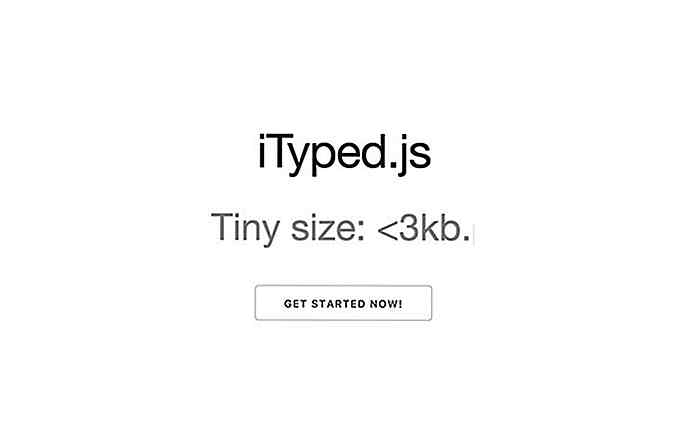
Frische Ressourcen für Web-Entwickler - Januar 2017
Diese Serie hat einen langen Weg hinter sich, durch den wir gesehen haben, wie Web-Entwicklungswerkzeuge kommen und gehen ; Einmal leuchten sie, ein paar Monate später werden sie mit anderen neuesten Tools überflüssig gemacht. Nichtsdestotrotz haben wir einige neue Tools auf der Liste, die unsere Entwickler in diesem Monat erforschen können. Da